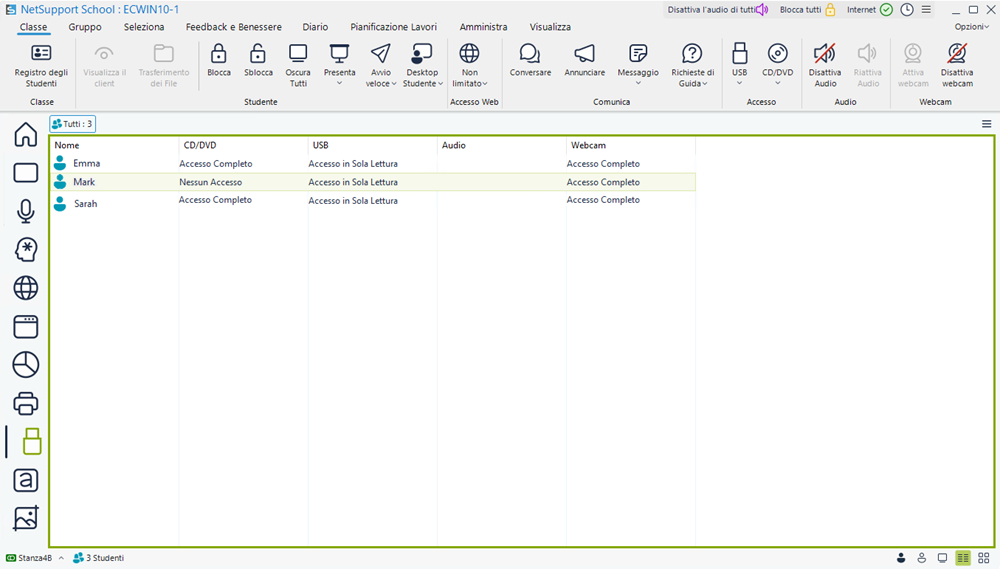Controllo di Periferica
La funzione Controllo Periferica permette al Tutor di fornire una protezione contro fonti esterne durante una lezione. Il Tutor può impedire che i dati vengano copiati su o da periferiche USB ed unità CD/DVD. Il Tutor può anche fornire un accesso in sola lettura; questo permette agli Studenti di visualizzare i file dai dispositivi senza però poterli copiare su di essi. Il Tutor può anche impedire agli Studenti di utilizzare le webcam sui loro dispositivi.
-
Selezionare l’icona Visualizzazione della periferica
 sul lato sinistro della Console Tutor.
sul lato sinistro della Console Tutor.Oppure
Selezionare la scheda Visualizzazione nella barra multifunzione, fare clic sulla freccia a discesa nella sezione Modalità e scegliere Visualizzazione della periferica.
Nella visualizzazione Elenco, le icone Studente possono essere visualizzate in due modi diversi: icone grandi oppure visualizzazione dettagli. Fare clic sull’icona Icone grandi ![]() o sull’icona Dettagli
o sull’icona Dettagli ![]() nella barra di stato.
nella barra di stato.
Quando si visualizza il layout a "Icone Grandi", un'icona appare accanto all'icona Studente, per segnalare al Tutor le restrizioni che sono attualmente applicate alle periferiche. Se l'Elenco è impostato al layout "Dettagli", viene visualizzato un riassunto delle restrizioni per le periferiche di ogni Studente.
Blocca l'Accesso alle Periferiche CD/DVD o USB
-
Selezionare gli Studenti desiderati nella visualizzazione a Elenco.
-
Selezionare la scheda Classe nella barra multifunzione, fare clic sull’icona USB o CD/DVD e scegliere Blocca l’Accesso nel menu a discesa.
Accesso in Sola Lettura alle Periferiche CD/DVD o USB
Per fornire agli Studenti l'accesso in sola lettura alle periferiche CD/DVD o USB:
-
Selezionare gli Studenti desiderati nella visualizzazione a Elenco.
-
Selezionare la scheda Classe nella barra multifunzione, fare clic sull’icona USB o CD/DVD e scegliere Solo lettura nel menu a discesa.
Accesso Non Limitato
Per fornire agli Studenti l'accesso completo alle periferiche CD/DVD o USB:
-
Selezionare gli Studenti desiderati nella visualizzazione a Elenco.
-
Selezionare la scheda Classe nella barra multifunzione, fare clic sull’icona USB o CD/DVD e scegliere Non limitato nel menu a discesa.
Disattiva il Suono sulle Workstation Studente
-
Selezionare la scheda Classe nella barra multifunzione e fare clic su Disattiva Audio.
-
Il suono verrà disattivato sulle workstation degli Studenti.
-
Per attivare l’audio negli Studenti, fare clic su Riattiva Audio.
Disattiva webcam sulle workstation degli Studenti
Impedisce gli Studenti di utilizzare le webcam.
-
Selezionare gli Studenti desiderati nella visualizzazione a Elenco.
-
Selezionare la scheda Classe nella barra multifunzione e fare clic su Disattiva Webcam.
-
A questo punto le webcam degli Studenti selezionati verranno disattivate.